Hvis du nylig har byttet til DIRECTV, kan du ha noen spørsmål om de riktige måtene å koble det til det trådløse nettverket . Heldigvis er vi her for å gi alle svarene du trenger! I tilfelle du ikke bruker tilkoblingssettet og leter etter måter å etablere en direkte internettforbindelse , har du kommet til rett sted.
I dag presenterte deg alle metodene for å koble DIRECTV -mottakeren til internett uten tilkoblingssettet.

Kan du koble DIRECTV til Wi-Fi uten tilkoblingssettet?
Heldigvis, ja, du kan koble DirecTV til Internett uten å bruke deres spesielle tilkoblingssett. Tilkoblingen vil være så stabil som med settet, og du kan unngå å legge til ekstra enheter til hjemmesystemet ditt. Slik gjør du det.
Måter å koble DIRECTV til Wi-Fi
1. Bruk Ethernet -kabelen
Mange mennesker foretrekker en faktisk fastkablet tilkobling for å koble enhetene sine. Det er fornuftig, ettersom den generelle oppfatningen er at denne er mer stabil og gir et sterkere signal. For denne typen tilkoblinger trenger du en Ethernet -kabel .
Før du kobler den til enhetene dine, bør du først sjekke tilstanden. I tilfelle du har en eldre Ethernet -kabel, er det en sjanse for at den ble skadet over tid eller ble for gammel til å bruke. Eldre ledninger og de som er i dårlig stand, vil ikke kunne gi en stabil forbindelse. Det er grunnen til at du alltid bør velge en nyere ledning, spesielt når du kobler til noe som du bruker i lengre tid, for eksempel DirecTV.

For å koble DIRECTV til Wi-Fi ved hjelp av en Ethernet-kabel , bør du ganske enkelt ta ledningen og koble den ene enden til mottakeren og den andre inn i ruteren. Vent deretter noen minutter på at forbindelsen skal etablere . Du bør se en melding på skjermen som informerer deg om at mottakeren nå har et Wi-Fi-signal .
- Mulige problemer med å koble DirectV til Wi-Fi via Ethernet-kabelen
Akkurat som med en hvilken som helst annen type forbindelse, er det en sjanse for at du vil få noen problemer mens du prøver å sette den opp. Heldigvis kan de fleste problemene løses i noen få enkle trinn.
Det første feilsøkingstrinnet vil være å sjekke om du festet alt ordentlig. Du bør undersøke begge ender av tabellen og bekrefte at du koblet dem til de rette portene. Hvis den eksterne tilkoblingen er god, er det på tide å gå videre til den interne.
Anbefalt lesing:
- Hvordan koble Hisense TV til Wi-Fi uten fjernkontroll?
- Hvordan koble LG TV til Wi-Fi uten fjernkontroll?
- Hvordan kobler du til Vizio TV til Wi-Fi uten fjernkontroll?
Mange problemer med tilkoblingen kan løses ved å tilbakestille nettverksinnstillingene til mottakeren . Du kan tilbakestille innstillingene ved å gå til menyen og velge alternativet Internett -oppsett. Etter det, finn det avanserte oppsettet i menyen og klikk på Wired Setup.
DirecTV bør nå begynne å sjekke tilkoblingsstatusen. Etter at denne prosessen er ferdig, vil mottakeren være knyttet til Internett.
2. Velg en trådløs tilkobling
Prosessen med å koble DIRECTV til internett trådløst er også ganske enkel. Du må gå til menyen til mottakeren og deretter finne de trådløse innstillingene. Etter det bør du finne alternativet konfigurere trådløst og vente på at enheten er ferdig med å søke etter de tilgjengelige Wi-Fi-nettverkene . Når du har sett listen over tilgjengelige nettverk, finn din og skriv inn passordet ditt. Du bør da se en melding som informerer deg om at DirecTV nå har et Wi-Fi-signal.
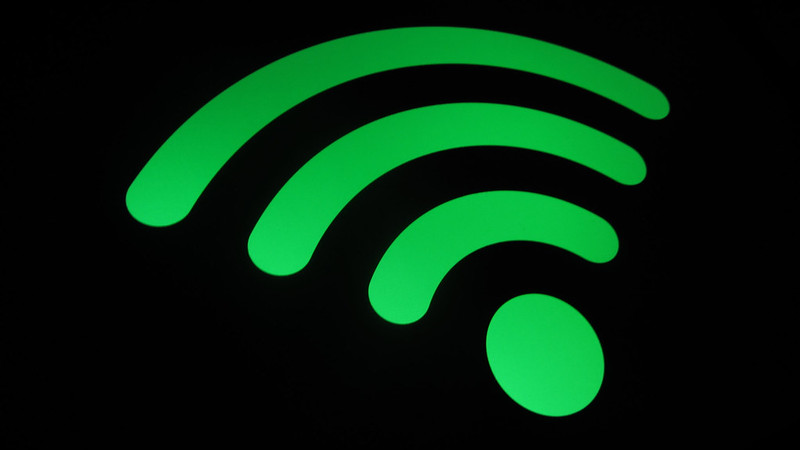
- Mulige problemer med å koble DirectV til Wi-Fi trådløst
De fleste problemene med å koble DirectV til internett trådløst vil skje på grunn av at internettegenskapene ikke blir satt opp eller mottakeren. Det var grunnen til at du bør gå gjennom trinnene i ferd med å forklare deg i tilfelle noen form for problem skjer i forbindelsen din.
Hovedformålet med denne prosedyren er å tilbakestille nettverksinnstillingene . Det vil tillate DIREDV -en din å koble seg til nettverket ditt. Du kan slå på enheten og finne Internett -oppsett -menyen i innstillingene. Finn deretter det avanserte oppsettet mellom alternativer og klikk på RESET -nettverket. DIRECTV -enheten vil informere deg om at den er i ferd med å tilbakestille. Du må vente et par minutter på at det skal være over.
Når enheten informerer deg om at prosessen er fullført, bør du gå til mennene U og finne alternativet Internett -oppsett. Klikk deretter på Koble til Internett på nytt og velg ja når enheten spør deg om internettforbindelsen din fungerer. Etter det vil du se en annen melding om ruterne dine trådløse nettverksinnstillinger.
Du bør velge Configure Wireless -alternativet. Enheten vil deretter begynne å søke etter tilgjengelige nettverk. Når du har sett den komplette listen over de trådløse nettverkene, kan du velge din. Gjenta trinnene vi nevnte ovenfor for å etablere en forbindelse.
3. Prøv bredbåndet Deca
Bredbånd DECA er den tredje og endelige metoden for å koble enheten til Wi-Fi . Denne typen tilkoblinger er ikke så vanlig og anbefales ikke av de fleste eksperter. Imidlertid, hvis de to første metodene ikke fungerer for deg av en eller annen grunn, kan du prøve ut denne.
Hovedformålet med bredbånd DECA-adapteren er å koble Wi-Fi-nettverket til DIRECTV-satellittmottakeren. Det er en god måte å koble sammen disse to når du har aktivert flerromsvisningsfunksjoner.
For å koble DIRECTV til Internett via bredbånd DECA, må du finne RG-6-kabelen til DIRECTV- satellittantennen og koble den til porten til DECA-adapteren, som har antenne skrevet under eller over den. Ta deretter den andre koaksialkabelen og koble den første enden til antenneporten til DIRECTV -mottakeren og den andre inn i linjen ut porten til DECA -enheten. Deretter bør du ta Ethernet -kabelen og koble den ene enden til ruteren. Den andre går inn i DECA -enheten. DIRECTV skal nå ha en riktig internettforbindelse.
Endelige tanker om hvordan du kobler direkte til Wi-Fi uten tilkoblingssett
Vi prøvde å gjøre vår guide til å koble DIRECTV til Wi-Fi så enkelt og grundig som mulig for å gjøre ting enklere for deg.
Forhåpentligvis har minst en av de tre metodene som er fungert for deg, og du nå får tilgang til DirecTV Connect uten problemer!
